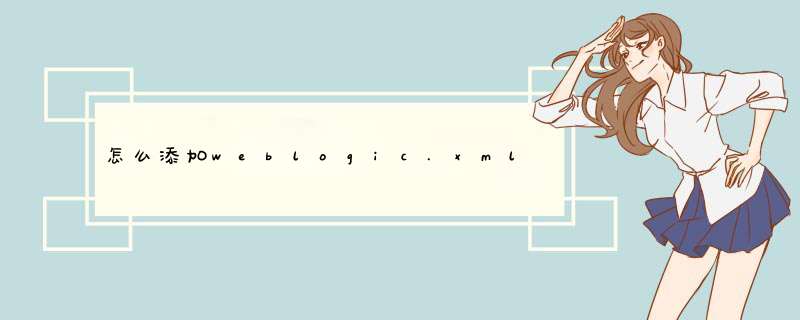
1、在weblogic的安装目录下,找到weblogic81\server\lib目录,将数据库驱动放入此目录中;
2、在user_projects\domains\mydomain目录下找到startWebLogic.cmd文件,用editplus打开,找到set
CLASSPATH=XXX行,我的是在第53行,在后面加入刚才放入的jar包路径。
3、重启weblogic。
方法二:
1、直接在系统环境变量中找到classpath项,把数据库驱动jar包的位置加入;
2、重启weblogic即可
在Visual Studio Code中,想要导入同级目录的图片,可以通过以下几步实现:1. 首先,在VS Code中打开需要导入图片的文件,比如HTML或CSS文件;
2. 然后在文件中找到需要导入图片的位置,比如一个img标签或者CSS的background-image属性;
3. 接着,在标签或属性中添加图片的路径,路径是相对于当前文件的路径,使用"./"表示同级目录,例如:"./example.jpg";
4. 最后,保存文件并刷新网页,就可以看到导入的同级目录图片了。
需要注意的是,在使用相对路径时,要保证路径的正确性,否则图片无法正常显示。
欢迎分享,转载请注明来源:内存溢出

 微信扫一扫
微信扫一扫
 支付宝扫一扫
支付宝扫一扫
评论列表(0条)